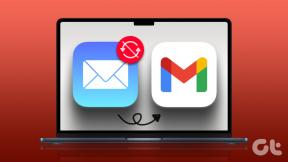Влезли сте с временна грешка в профила [РЕШЕНО]
Miscellanea / / November 28, 2021
Поправете Влезли сте с временна грешка в профила: Когато се опитате да влезете в Windows с вашия потребителски акаунт и получавате следното съобщение за грешка „Влезли сте с временен профил“, това означава, че профилът на вашия потребителски акаунт е бил повредени. Е, цялата информация и настройки на потребителския ви профил се записват в ключовете на системния регистър, които лесно могат да се повредят. Когато потребителският профил се повреди, Windows ще ви влезе с временен профил, а не със стандартния потребителски профил. В такъв случай ще получите следното съобщение за грешка:
Влезли сте с временен профил.
Нямате достъп до вашите файлове и файловете, създадени в този профил, ще бъдат изтрити, когато излезете. За да коригирате това, излезте и опитайте да влезете по-късно. Моля, вижте дневника на събитията за повече подробности или се свържете с вашия системен администратор.
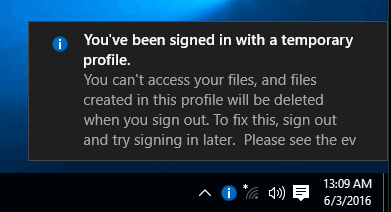
Няма конкретна причина за корупция, тъй като може да се случи поради всичко, като например инсталиране на Windows актуализации, надграждане на вашия Windows, рестартиране на вашия компютър, инсталиране на приложения за 3d парти, промяна на стойностите на системния регистър и т.н. Така че, без да губим време, нека да видим как всъщност да коригираме, че сте влезли с временна грешка в профила с помощта на изброеното по-долу ръководство за отстраняване на неизправности.
Съдържание
- Влезли сте с временна грешка в профила [РЕШЕНО]
- Метод 1: Стартирайте SFC и DISM
- Метод 2: Стартирайте Възстановяване на системата
- Метод 3: Корекция на системния регистър
Влезли сте с временна грешка в профила [РЕШЕНО]
Уверете се, че създайте точка за възстановяване само в случай, че нещо се обърка.
Преди да направите нещо, трябва да активирате вградения администраторски акаунт, който ще ви помогне при отстраняване на неизправности:
а) Натиснете клавиша Windows + X, след което изберете Команден ред (администратор).

b) Въведете следната команда и натиснете Enter:
net потребител администратор /активен: да

Забележка: След като приключите с отстраняването на неизправности, следвайте същите стъпки по-горе, след което въведете „net потребител Администратор /активен: не”, за да деактивирате вградения администраторски акаунт.
в) Рестартирайте компютъра и влезте в този нов администраторски акаунт.
Метод 1: Стартирайте SFC и DISM
1.Натиснете клавиша Windows + X, след което щракнете върху Команден ред (администратор).

2. Сега въведете следното в cmd и натиснете Enter:
Sfc /scannow. sfc /scannow /offbootdir=c:\ /offwindir=c:\windows (Ако по-горе не успее, опитайте този)

3. Изчакайте горния процес да завърши и след като приключите, рестартирайте компютъра си.
4.Отворете отново cmd и въведете следната команда и натиснете Enter след всяка:
a) Dism /Online /Cleanup-Image /CheckHealth. b) Dism /Online /Cleanup-Image /ScanHealth. в) Dism /Online /Cleanup-Image /RestoreHealth

5. Оставете командата DISM да работи и изчакайте да приключи.
6. Ако горната команда не работи, опитайте следното:
Dism /Image: C:\offline /Cleanup-Image /RestoreHealth /Източник: c:\test\mount\windows. Dism /Online /Cleanup-Image /RestoreHealth /Източник: c:\test\mount\windows /LimitAccess
Забележка: Заменете C:\RepairSource\Windows с местоположението на вашия източник за ремонт (инсталационен диск на Windows или диск за възстановяване).
7. Рестартирайте компютъра си, за да запазите промените и да видите дали можете Поправете Влезли сте с временна грешка в профила.
Метод 2: Стартирайте Възстановяване на системата
1. Натиснете клавиша Windows + R и напишете”sysdm.cpl”, след което натиснете Enter.

2. Изберете Защита на системата раздел и изберете Възстановяване на системата.

3. Щракнете върху Напред и изберете желаното Точка за възстановяване на системата.

4. Следвайте инструкциите на екрана, за да завършите възстановяването на системата.
5. След рестартиране може да успеете Поправете Влезли сте с временна грешка в профила.
Метод 3: Корекция на системния регистър
Забележка: Уверете се, че архивен регистър само в случай, че нещо се обърка.
1.Натиснете клавиша Windows + X, след което изберете Команден ред (администратор).

2. Въведете следната команда в cmd и натиснете Enter:
wmic useraccount, където name=’USERNAME’ получава sid
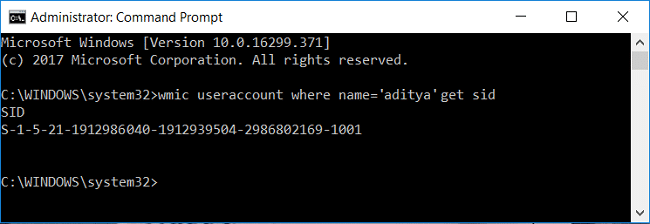
Забележка: Заменете USERNAME с действителното потребителско име на вашия акаунт. Запишете изхода на командата в отделен файл на бележника.
пример: wmic потребителски акаунт, където name=’aditya’ получава sid
3. Натиснете клавиша Windows + R, след което въведете regedit и натиснете Enter, за да отворите редактора на системния регистър.

4. Придвижете се до следния ключ на системния регистър:
HKEY_LOCAL_MACHINE\SOFTWARE\Microsoft\Windows NT\CurrentVersion\ProfileList
5.Под Списък с профили, ще намерите SID, специфичен за потребителски профил. Използвайки SID, който отбелязахме в стъпка 2, намерете правилния SID на вашия профил.
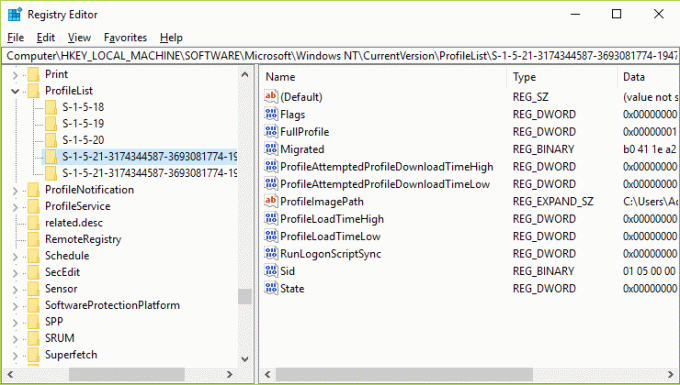
6. Сега ще откриете, че ще има два SID с едно и също име, единият с разширение .bak и друг без него.
7. Изберете SID, който няма разширение .bak, след което в десния прозорец щракнете двукратно върху Низ на ProfileImagePath.
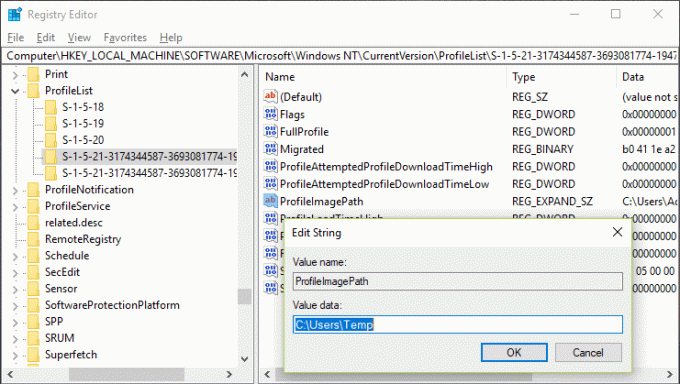
8. В пътя на данните за стойност, той ще насочи към C:\Users\temp което създава целия проблем.
9. Сега щракнете с десния бутон върху SID, който няма разширение .bak и изберете Изтриване.
10. Изберете SID с разширението .bak, след което щракнете двукратно върху низа ProfileImagePath и променете стойността му на C:\Users\YOUR_USERNAME.
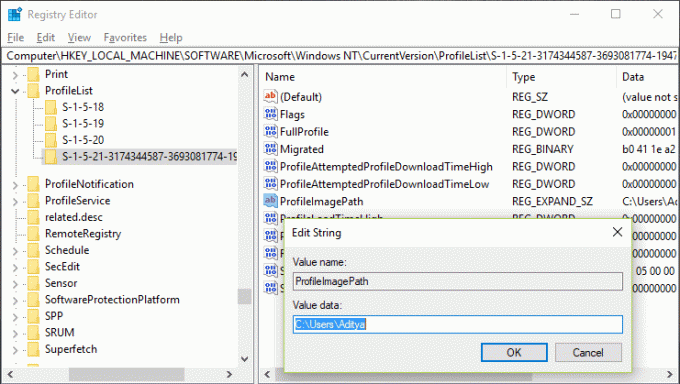
Забележка: Преименувайте YOUR_USERNAME с действителното потребителско име на вашия акаунт.
11. След това щракнете с десния бутон върху SID с разширение .bak и изберете Преименувайте. Премахнете разширението .bak от името на SID и натиснете Enter.
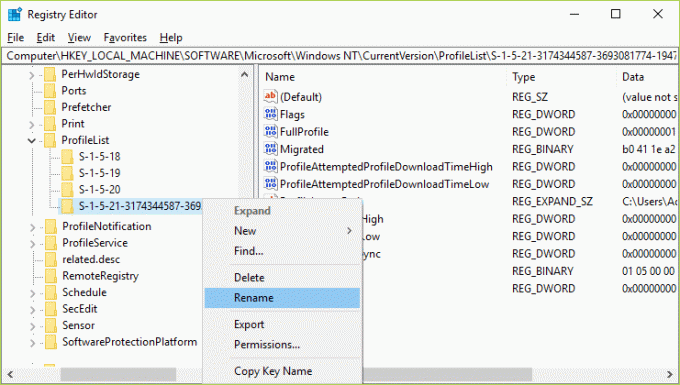
12. Затворете редактора на системния регистър и рестартирайте компютъра си, за да запазите промените.
Препоръчва се:
- Коригиране Не може да се зададе грешка на принтера по подразбиране 0x00000709
- Как да поправите, че микрофонът не работи в Windows 10
- Коригиране на работния плот се отнася до местоположение, което е недостъпно
- Коригирайте WiFi не се свързва автоматично в Windows 10
Това е, което имате успешно Поправете Влезли сте с временна грешка в профила но ако все още имате въпроси относно тази публикация, не се колебайте да ги зададете в секцията за коментари.
![Влезли сте с временна грешка в профила [РЕШЕНО]](/uploads/acceptor/source/69/a2e9bb1969514e868d156e4f6e558a8d__1_.png)